Todos sabemos que Chrome funciona con nuestras cuentas de Google para sincronizar información entre dispositivos. La información que se sincroniza incluye contraseñas, historial de navegación, marcadores, datos de formularios y aplicaciones. Los usuarios tienen la opción de elegir qué sincronizar; pueden sincronizar todo o solo datos selectivos. Esta sincronización de datos está disponible en todas las plataformas, es decir, Chrome para Windows, macOS, Linux, iOS y Android admiten la sincronización. Los datos sincronizados también incluyen su historial de navegación en cada dispositivo. Los usuarios pueden pensar que esto es simplemente para refinar la búsqueda en Chrome, pero le permite abrir pestañas móviles de Chrome en su escritorio. Se sincronizan automáticamente, por lo que si necesita continuar la navegación donde la dejó en su teléfono, puede hacerlo sin usar ninguna aplicación adicional.
Habilitar la sincronización del historial
Para abrir las pestañas de Chrome en su escritorio, debe iniciar sesión en Chrome con su cuenta de Google tanto en su escritorio como en su teléfono. Está bien si elige sincronizar datos de forma selectiva, pero asegúrese de sincronizar su historial.
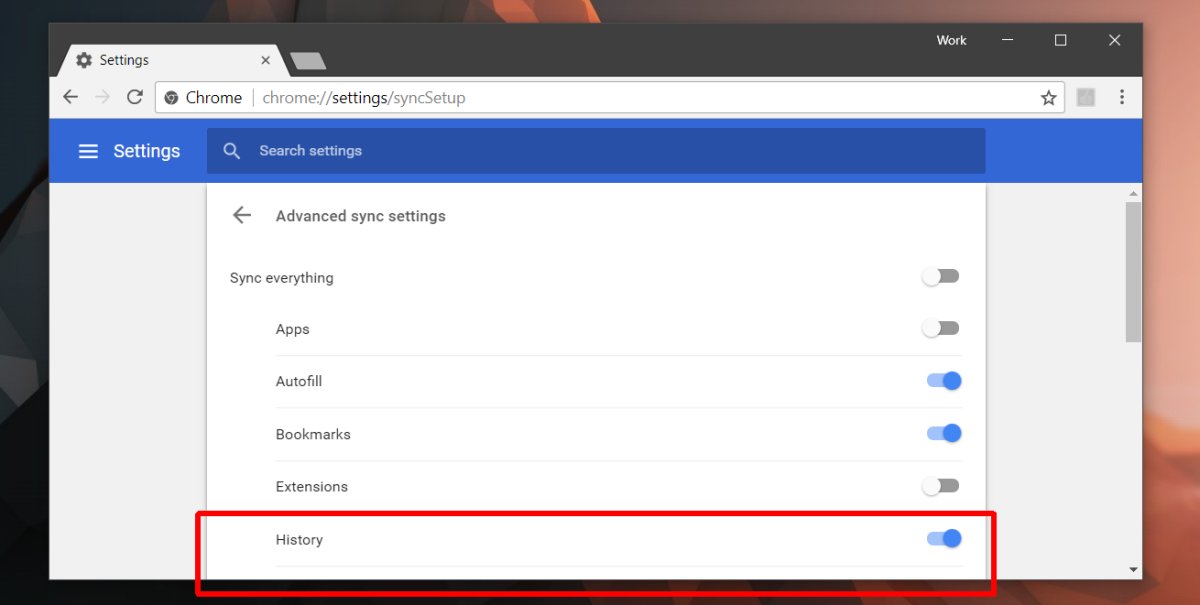
Además, debe estar conectado a la misma cuenta de Google en Chrome en todos los dispositivos entre los que desea sincronizar pestañas.
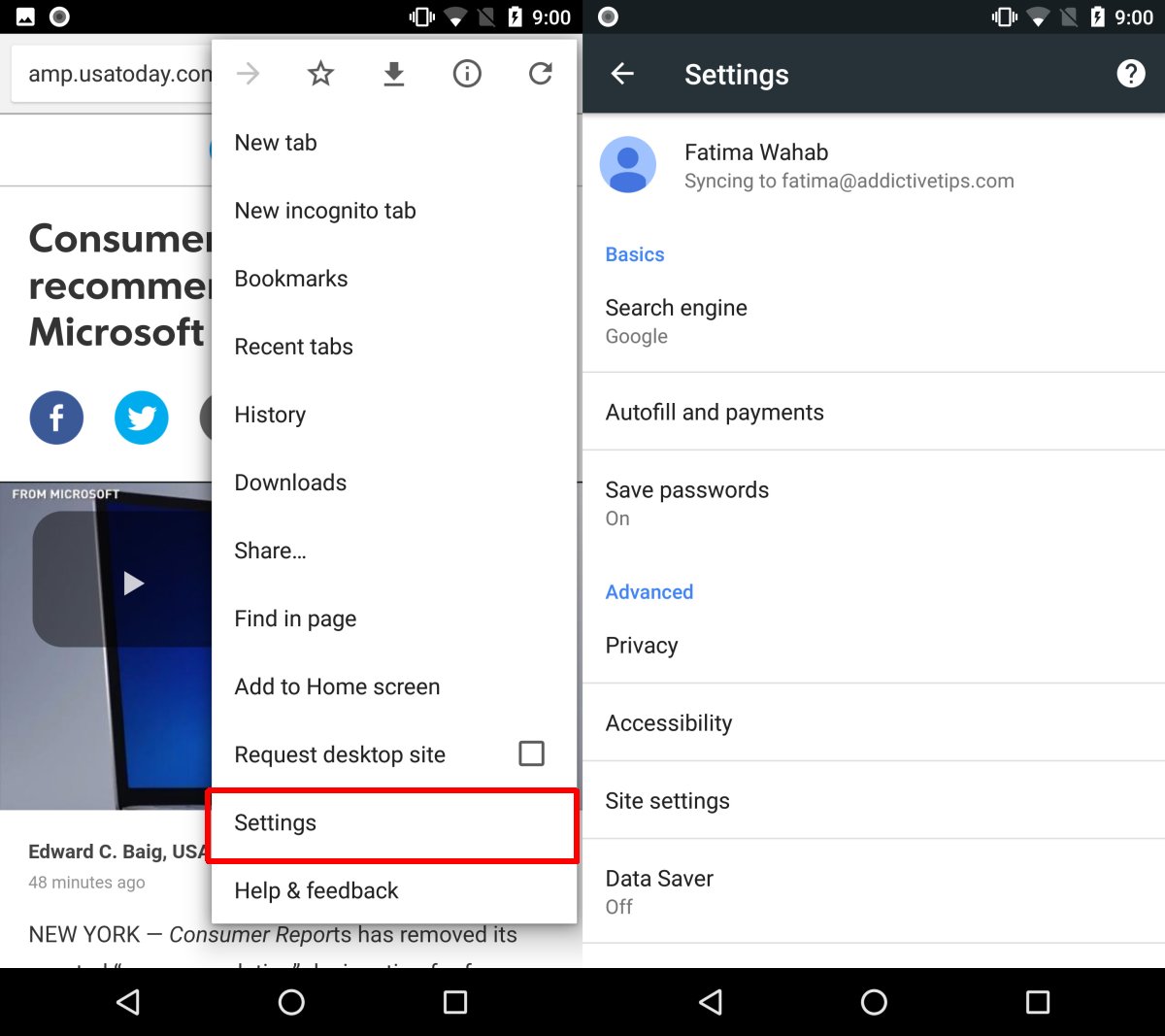
Abrir pestañas de Chrome
Navegador como lo haría normalmente en su teléfono Android o iPhone en Chrome. Muévase a un escritorio cuando esté listo. Abra Chrome y escriba lo siguiente en la barra de direcciones;
chrome://history/syncedTabs
Verá pestañas agrupadas por dispositivo enumeradas aquí. Expanda un dispositivo para ver todas las pestañas que tenía abiertas. Haga clic en una pestaña para abrirla, o haga clic en el botón de desbordamiento y seleccione ‘Abrir todo’ para abrirlos todos en su escritorio.
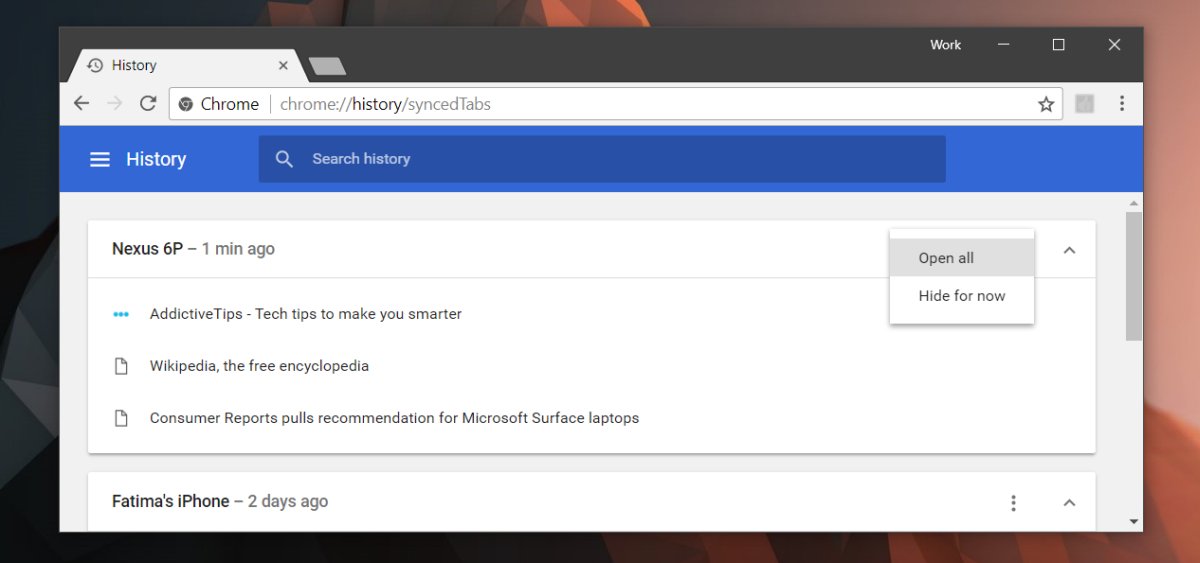
Sincronizan funciona de dos maneras; todas las pestañas que abres en tu escritorio se sincronizan con tu historial en iOS y Android. Desafortunadamente, en Android e iOS, las pestañas no están ordenadas como en su escritorio. Los enlaces que tiene abiertos en su escritorio se mezclan directamente con las pestañas que abrió en su teléfono Android o iPhone. Tienes que seleccionar manualmente los que quieres abrir, lo cual es una pena.
Las pestañas se sincronizan con bastante rapidez, por lo que si está navegando en su plan celular, sus pestañas estarán allí cuando abra su historial de navegación en su escritorio. Si las pestañas no aparecen, abra Chrome en su teléfono inteligente y permita que se conecte a una red WiFi. Dale unos segundos y las pestañas aparecerán en tu escritorio. Hay una función similar que le permite ver los marcadores móviles de Chrome en su escritorio.